O NumPy, uma das bibliotecas mais aclamadas e difundidas em Python, destaca-se como um recurso de código aberto fundamental para a comunidade de programadores Python. Sua popularidade reside na sua capacidade de executar cálculos científicos complexos e manipular eficientemente arrays n-dimensionais. Com funcionalidades de alto nível, como rotinas de álgebra linear e funções matemáticas, o NumPy facilita o trabalho com matrizes de forma intuitiva e eficaz. Funcionando como um módulo de extensão, o NumPy integra-se perfeitamente ao ambiente Python, expandindo suas capacidades de forma semelhante a como um script ou arquivo de cabeçalho adicionaria funcionalidades. Este artigo tem como objetivo detalhar o processo de instalação do NumPy no sistema operacional Windows.
Guia de Instalação do NumPy no Windows 10
O NumPy conquistou seu espaço no coração de muitos programadores devido a uma combinação de fatores:
- Sua implementação permite alcançar a velocidade do código C compilado e otimizado, mantendo a flexibilidade característica do Python.
- A sintaxe amigável do NumPy torna-o acessível e produtivo, permitindo que os desenvolvedores se concentrem na lógica do programa em vez de se perderem em detalhes técnicos.
- A versatilidade do NumPy o torna adequado para programadores de todos os níveis de experiência e em diversas áreas de aplicação.
- Com suporte para múltiplos sistemas operacionais, incluindo Windows, Linux e Mac, o NumPy garante a portabilidade e a consistência do código em diferentes plataformas.
Antes de prosseguirmos com os passos de instalação, é crucial compreender o papel do PIP. O PIP (Package Installer for Python) é o utilitário padrão para a instalação de pacotes Python. Nas próximas seções, você aprenderá como usar o PIP para instalar o NumPy no Windows 10. O processo descrito também serve como resposta à questão de como instalar o NumPy no Linux, já que os comandos são essencialmente os mesmos.
Passo 1: Download e Instalação do Python
O primeiro passo para instalar o NumPy é garantir que o Python esteja instalado no seu computador. Recomenda-se a utilização da versão mais recente do Python para garantir compatibilidade e acesso a todos os recursos mais recentes. Abaixo, apresentamos um guia detalhado para a instalação do Python no Windows.
1. Acesse o site oficial do Python e faça o download da versão mais recente para Windows.
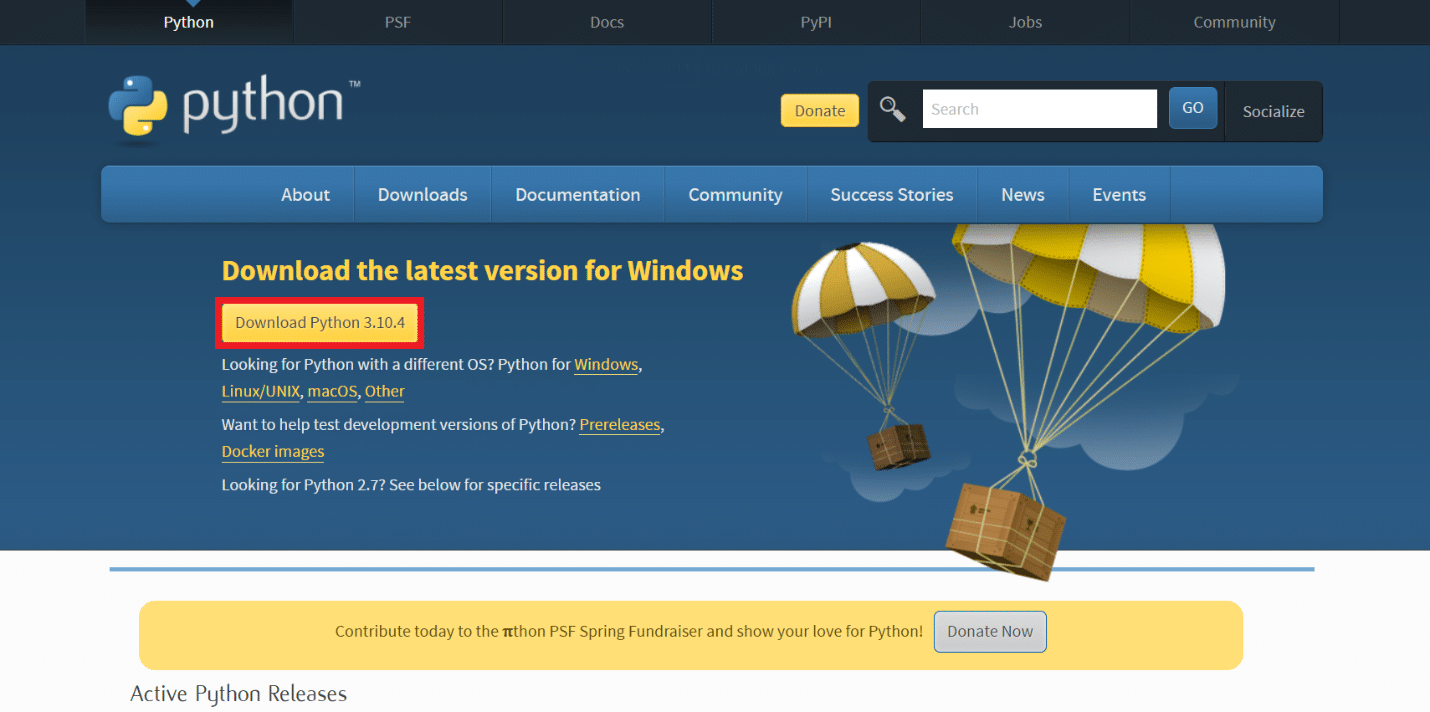
2. Localize o arquivo .exe que você baixou e execute-o.
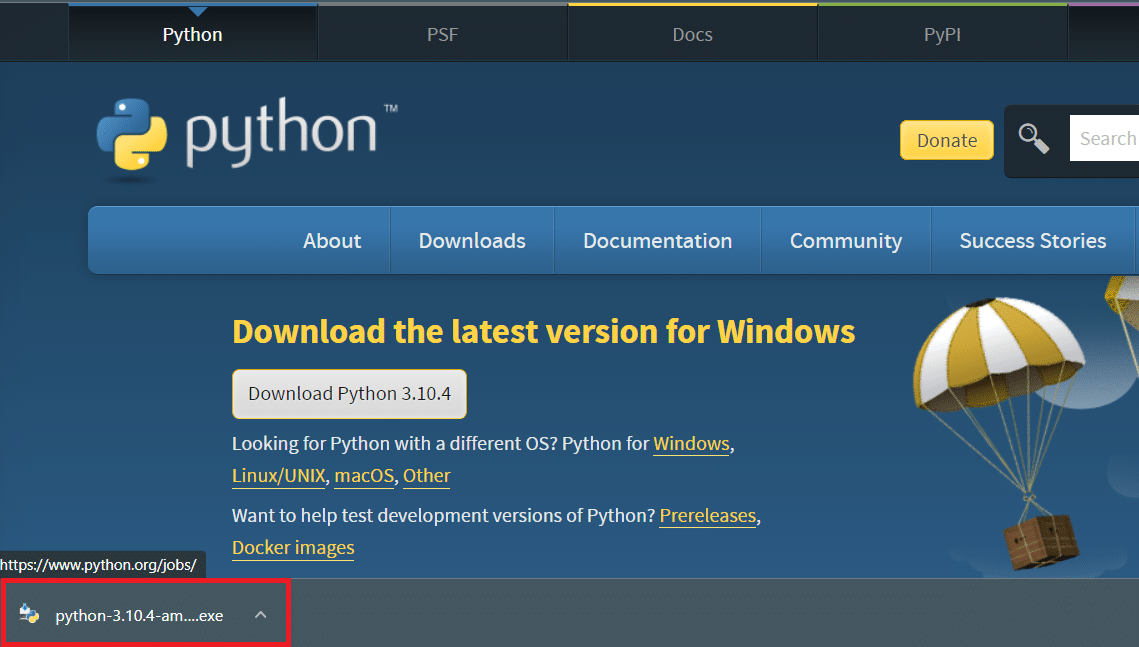
3. Durante a instalação, certifique-se de marcar as opções “Install launcher for all users (recommended)” e “Add Python (versão) to PATH”.
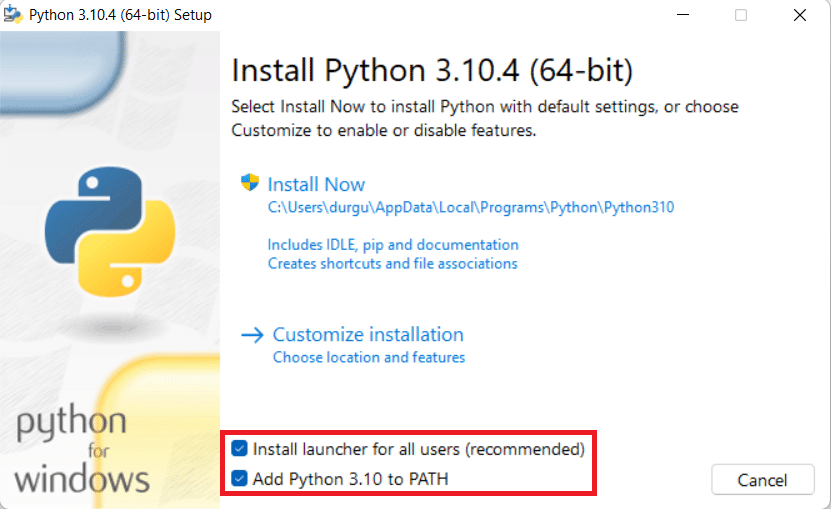
4. Clique no botão “Install Now” para iniciar o processo.
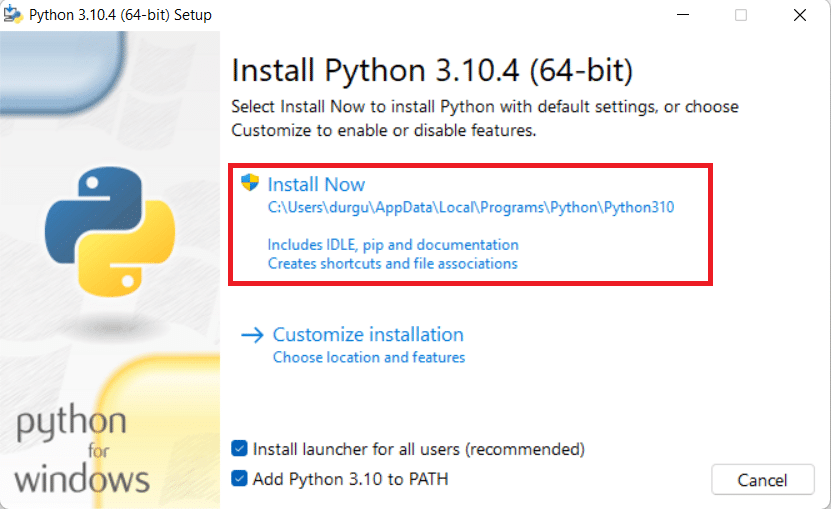
5. Se o Windows solicitar permissão para fazer alterações no seu dispositivo, clique em “Sim”.
6. A instalação do Python iniciará automaticamente e você verá uma barra de progresso indicando o status da instalação.
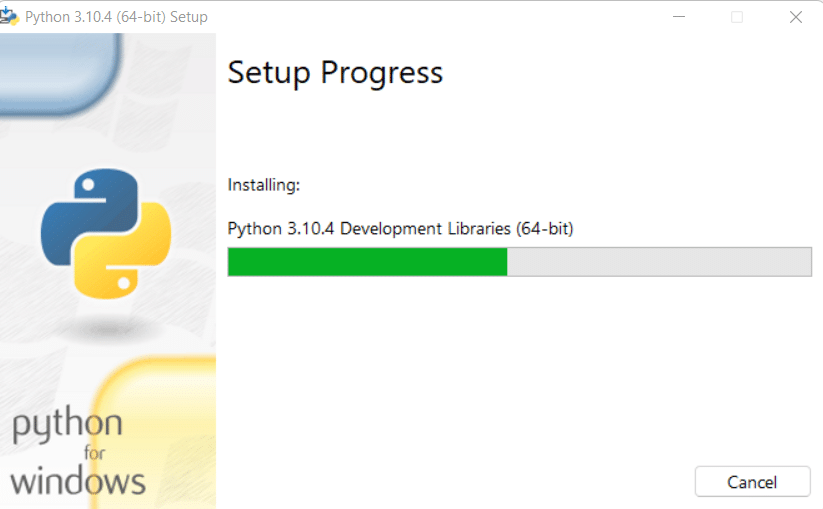
7. Após a conclusão da instalação, você receberá uma mensagem de confirmação. Clique em “Close” para finalizar.
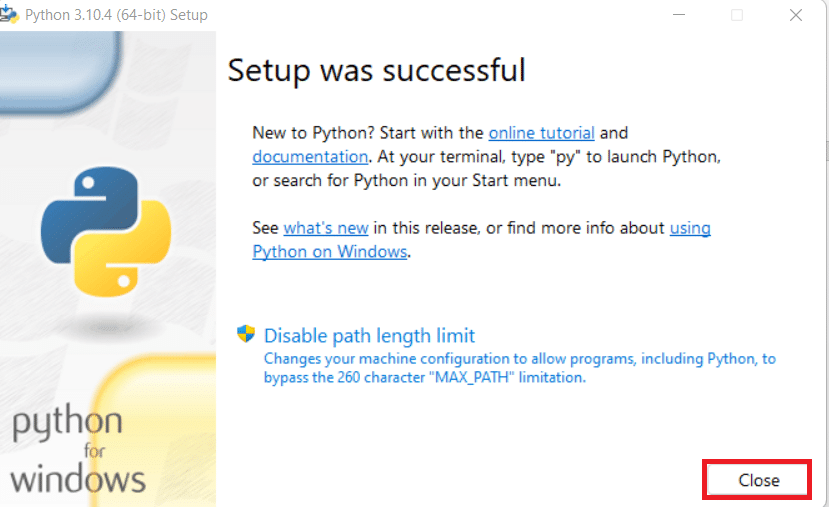
Com o Python instalado, você pode avançar para o próximo passo: a instalação do NumPy usando o PIP.
Passo 2: Instalação do NumPy usando PIP
O PIP é uma ferramenta essencial para a instalação de pacotes Python, e a grande vantagem é que ele já vem incluído nas versões mais recentes do Python. O PIP simplifica o processo de gerenciamento de pacotes, instalando e atualizando bibliotecas de forma prática. Para instalar o NumPy, siga as instruções abaixo.
1. Pressione a tecla Windows, digite “Prompt de Comando” e clique em “Executar como administrador”.
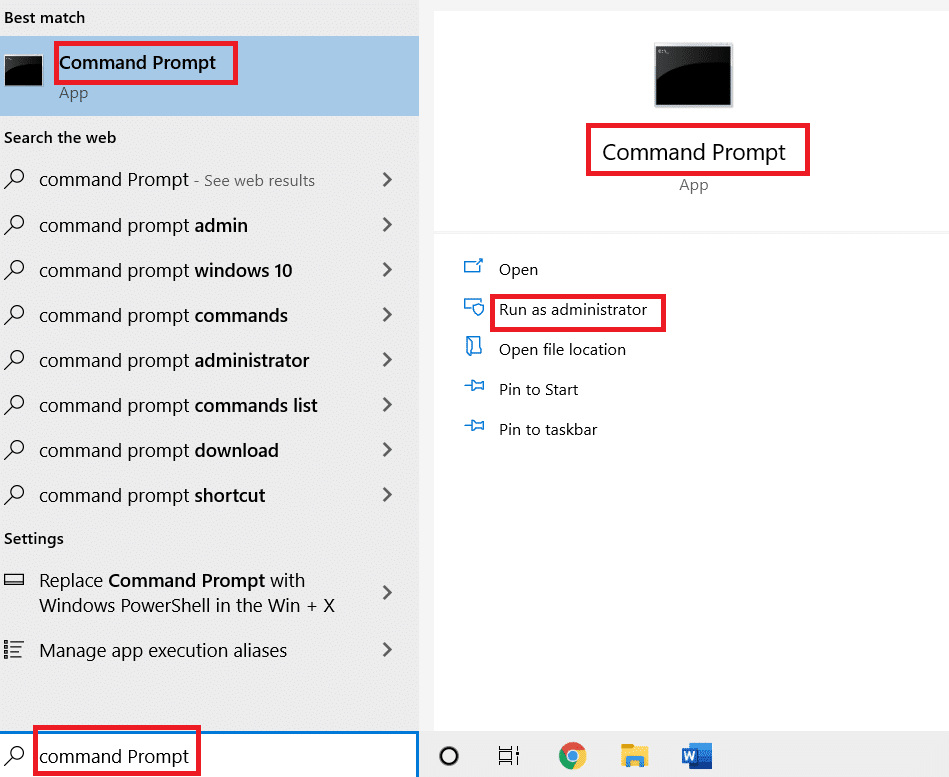
2. No Prompt de Comando, digite o comando pip install numpy e pressione “Enter” para iniciar a instalação do NumPy.
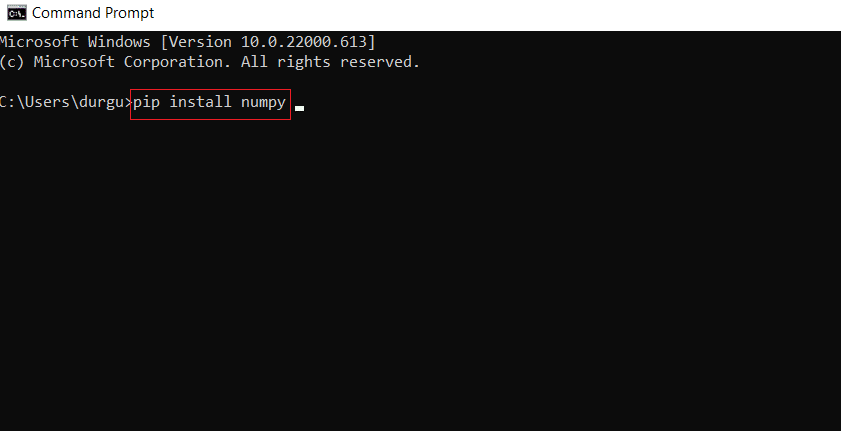
3. O processo de download e instalação do NumPy será iniciado automaticamente. Ao final, você deverá ver a mensagem: “Successfully installed numpy-(versão)”.
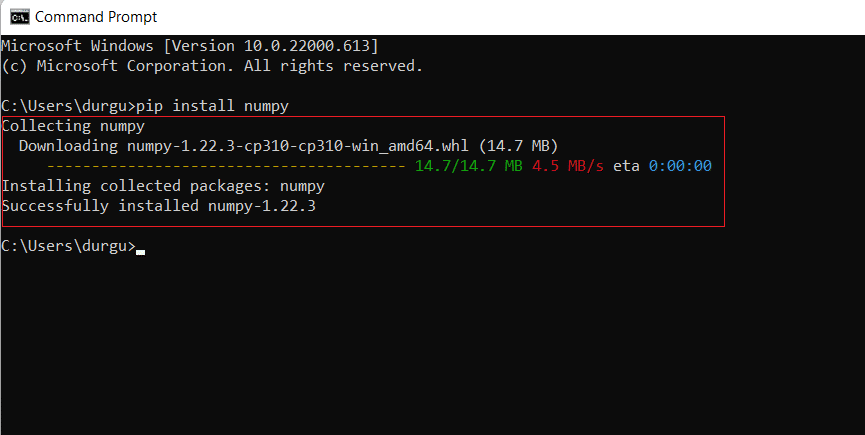
Passo 3: Verificação da Instalação do NumPy
Para verificar se a instalação foi bem-sucedida, e para obter informações detalhadas sobre a versão do NumPy instalada, siga as etapas abaixo.
1. No Prompt de Comando, digite o comando pip show numpy e pressione “Enter”.
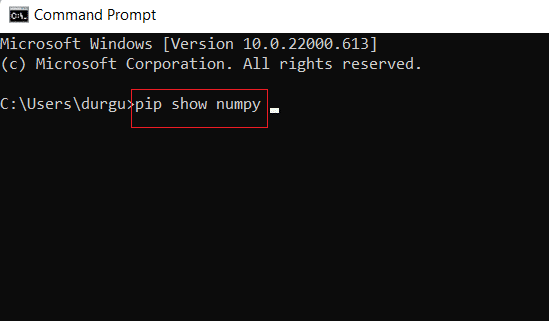
2. O resultado exibirá informações como a versão do NumPy e o local onde ele está armazenado no seu sistema.
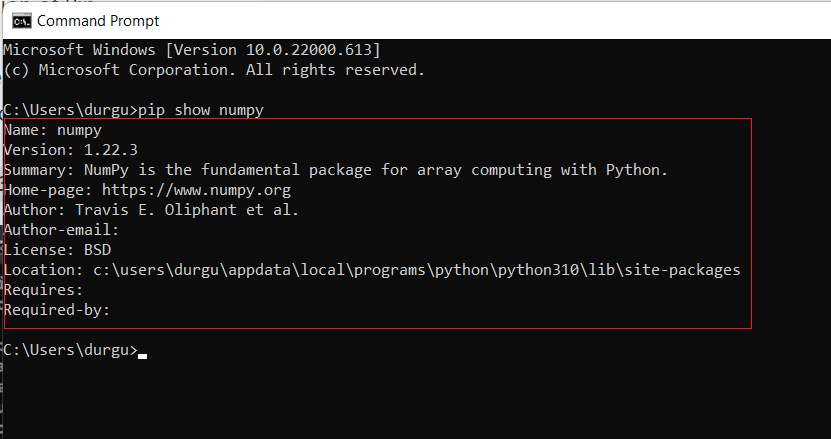
Passo 4: Importando o Pacote NumPy
Para confirmar que o NumPy foi instalado corretamente, você pode importar a biblioteca dentro do ambiente Python. Siga os passos a seguir:
1. No Prompt de Comando, digite python e pressione “Enter” para iniciar o ambiente Python.
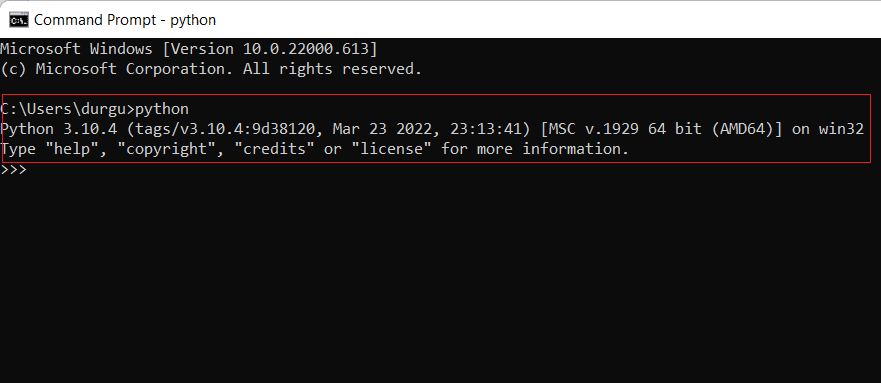
2. Digite o comando import numpy as np e pressione “Enter”.
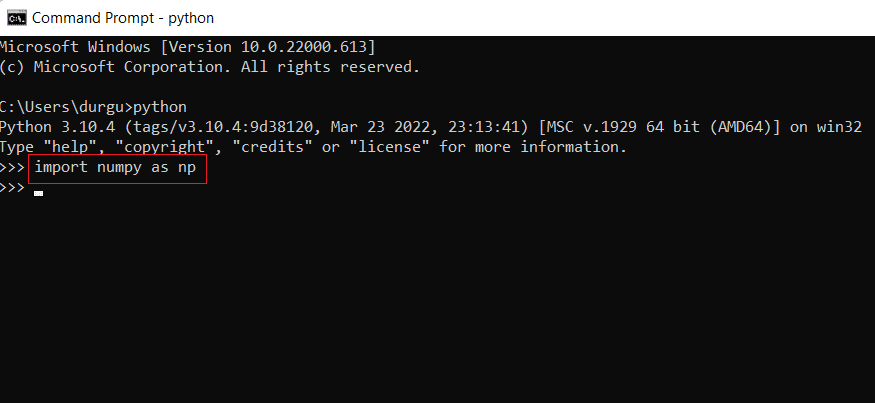
3. Se a importação ocorrer sem erros, significa que a biblioteca NumPy foi instalada com sucesso e você pode começar a utilizar suas funcionalidades.
Passo 5: Atualizando o NumPy
Se você já possui uma versão antiga do NumPy instalada, é possível atualizá-la facilmente seguindo os seguintes passos:
1. Abra o Prompt de Comando e digite pip install --upgrade numpy e pressione “Enter”.
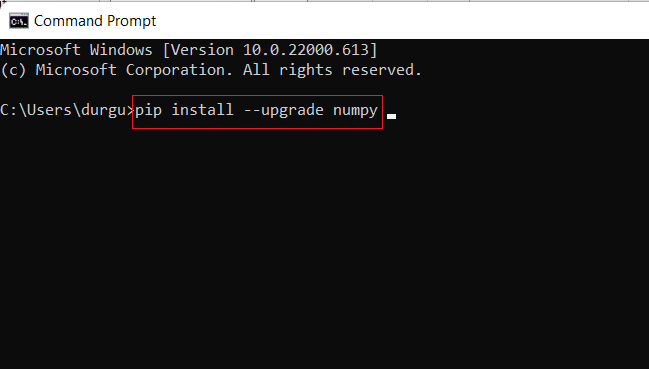
2A. O PIP fará o download e a instalação automática da versão mais recente do NumPy.
2B. Caso o NumPy já esteja na versão mais atual, você receberá a mensagem: “Requirement already satisfied: numpy in [localização (versão)]”.
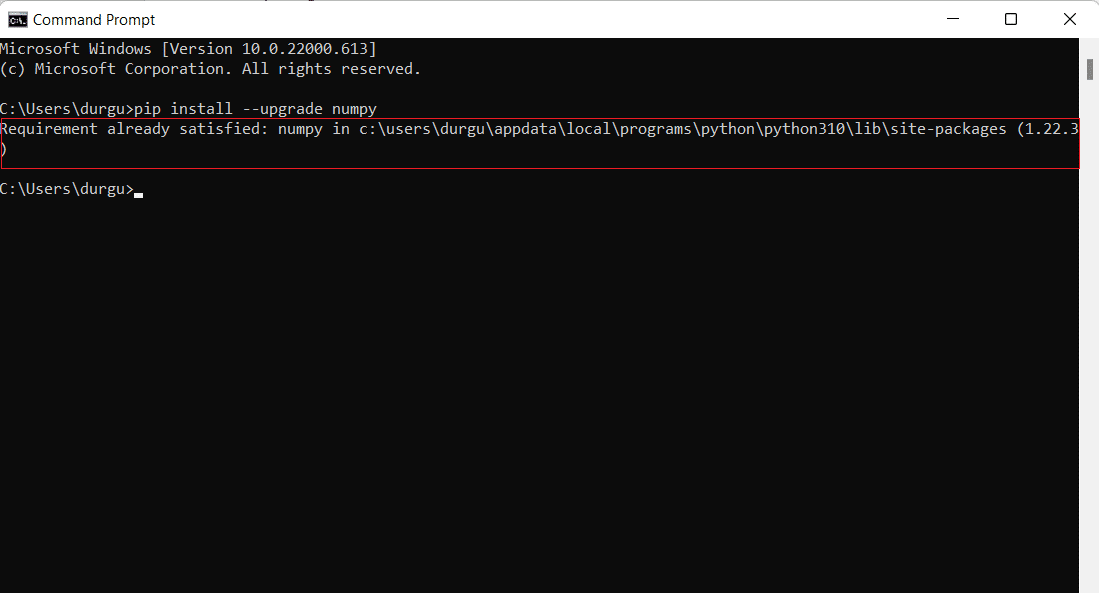
***
Com este guia, você aprendeu como instalar o NumPy no Windows. As instruções são similares para instalar o NumPy no Linux. Se você tiver dúvidas ou sugestões, fique à vontade para usar a seção de comentários abaixo. Informe também quais tópicos gostaria de ver abordados em nossos próximos artigos.